如何修復 Android 上的 Google Play 服務已停止錯誤?
“不幸的是,Google Play 服務已停止”,如果您的 Android 裝置上顯示此錯誤,則您將無法正常存取 Google Play 商店,其他應用程式可能會停止回應。要在不受任何干擾的情況下訪問您的 Android 手機和出色的應用程序,您必須解決問題。但是,在進一步討論之前,讓我們先快速瀏覽一下 Google Play 服務以及問題背後的原因。
什麼是 Google Play 服務?
它是 Android 裝置上的內建服務,可讓 Google Play 商店有效運作。 Google Play 服務在背景運行,支援 Play 商店更新應用程式。
為什麼 Android 上的「Google Play 服務已停止」?

問題背後的原因有很多,最有可能是使用了過時的Google Play Service 版本,導致出現「 now Google Play Service has stop 」的問題。除此之外,糟糕的軟體或糟糕的網路也會導致此錯誤。當您開啟任何 Google 應用程式或 Play 商店時,該錯誤通常會出現在您的手機螢幕上。
如何修復 Google Play 服務已停止?
解決此類問題有 5 種可能的最佳方法,以下列出了綜合方法。確保,仔細地一一應用所有方法。
卸載 Google Play 服務的更新
- 前往您的 Android 手機的「設定」。
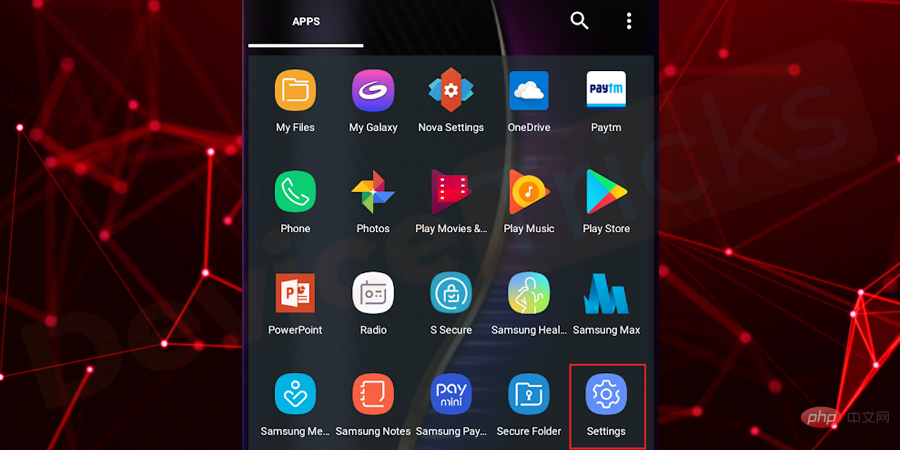
- 現在點選「安全性」。
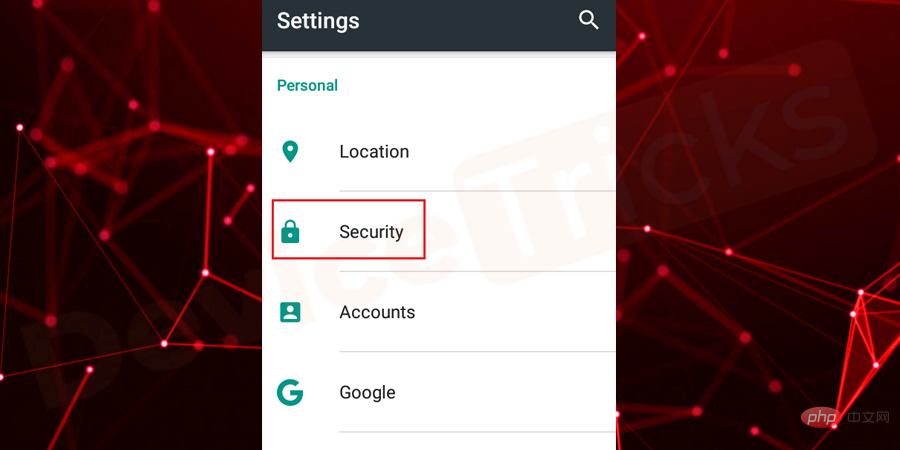
- 現在轉到「裝置管理」部分。
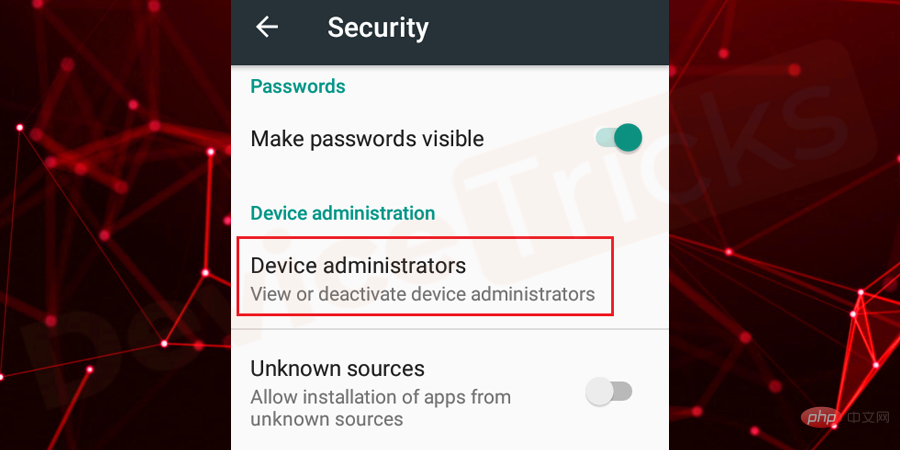
- 在這裡,您將獲得一些選項,點擊「 Android 裝置管理員」並「停用」它。
- 完成上述步驟後,返回「設定」並點擊「應用程式/應用程式管理員」。
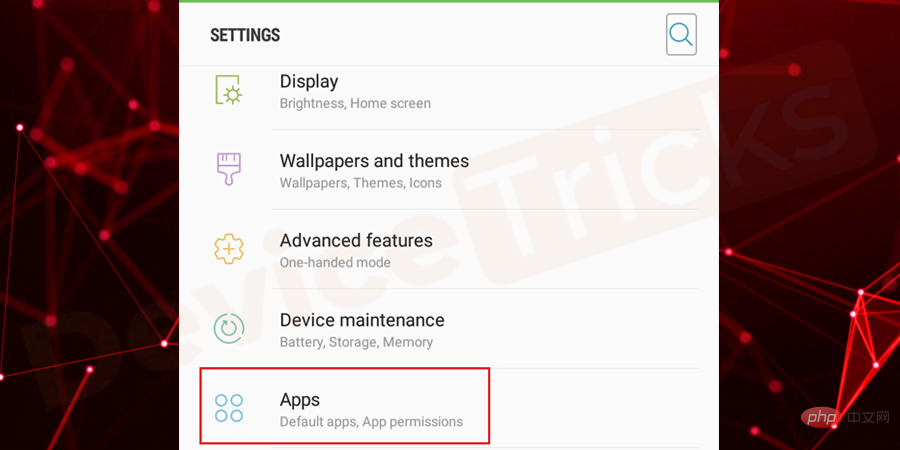
- 在頁面頂部,您會找到向下箭頭符號,點擊它並選擇「所有應用程式」。
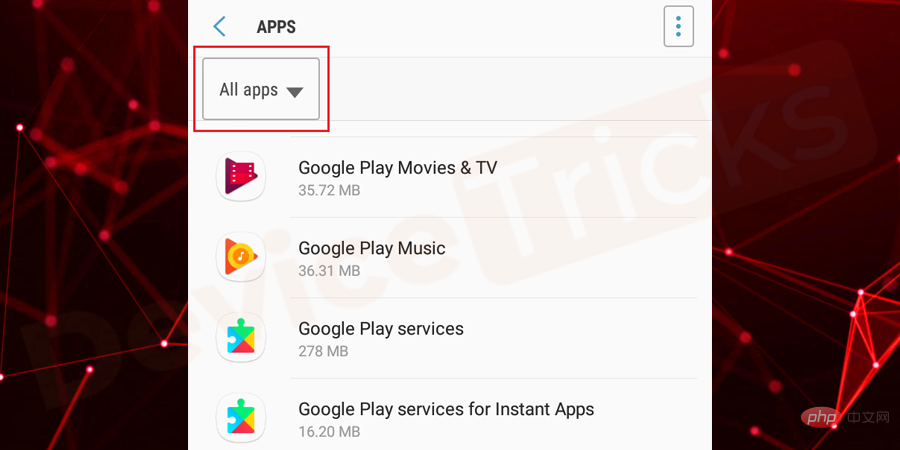
- 之後,您將找到應用程式列表,向下捲動頁面並選擇「 Google Play 服務」。
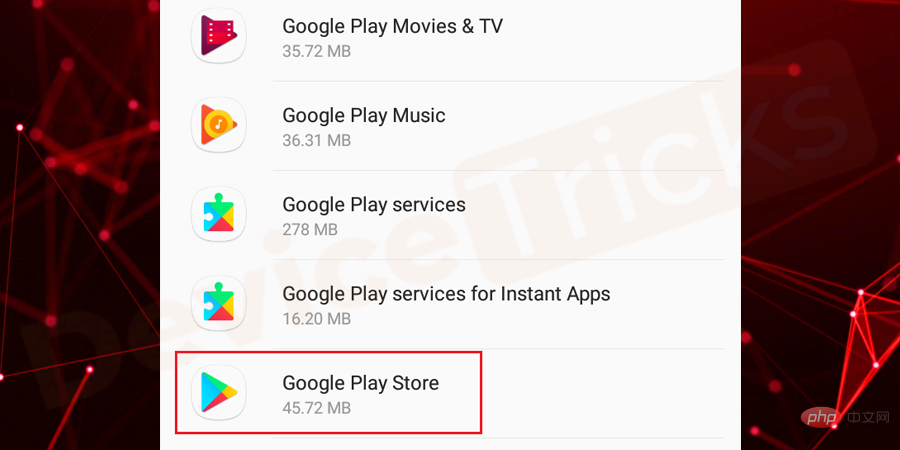
- 進入Google Play 服務的「套用資訊」頁面後,點選頁面右上角的三個垂直點符號的垂直省略號。
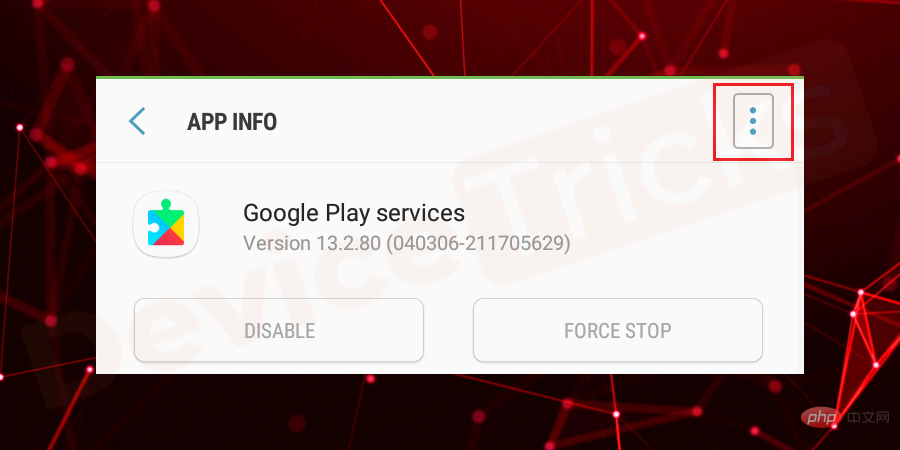
- 點擊它後,您將獲得“卸載更新”,點擊它。
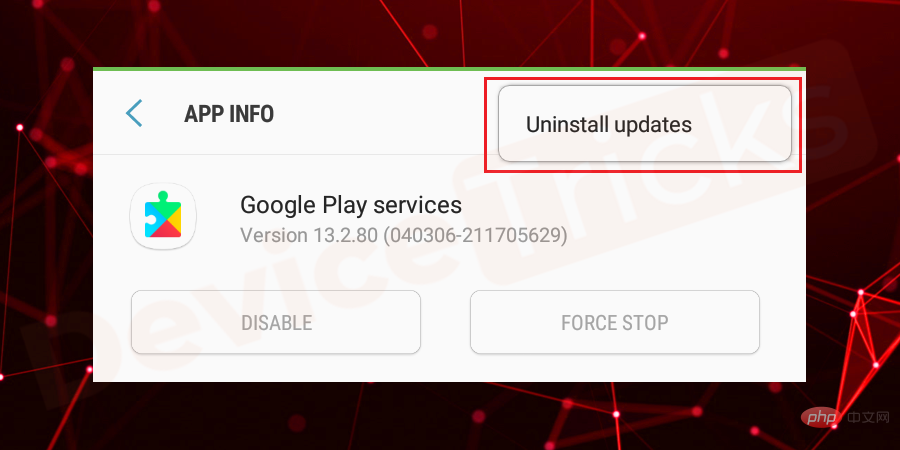
- 完成流程後,返回安全性部分並啟用「 Android 裝置管理員」。請依照上述步驟啟用相同的功能。
- 現在,重新啟動手機,然後螢幕上會出現更新提示,您的工作就是依照指示更新 Google Play 服務。
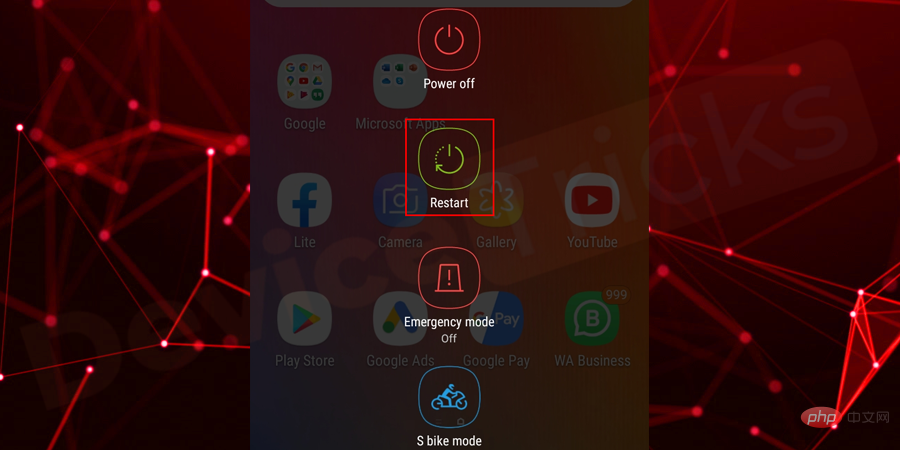
清除Google Play 服務快取
- 在您的裝置上開啟設定,然後點擊應用程式/應用程式管理員。
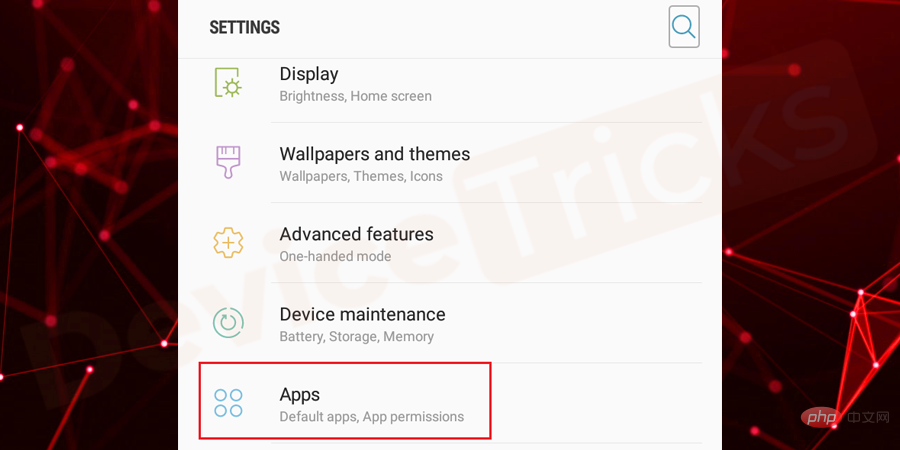
- 從下拉式選單中選擇“所有應用程式”,頁面頂部也會列出相同的內容。
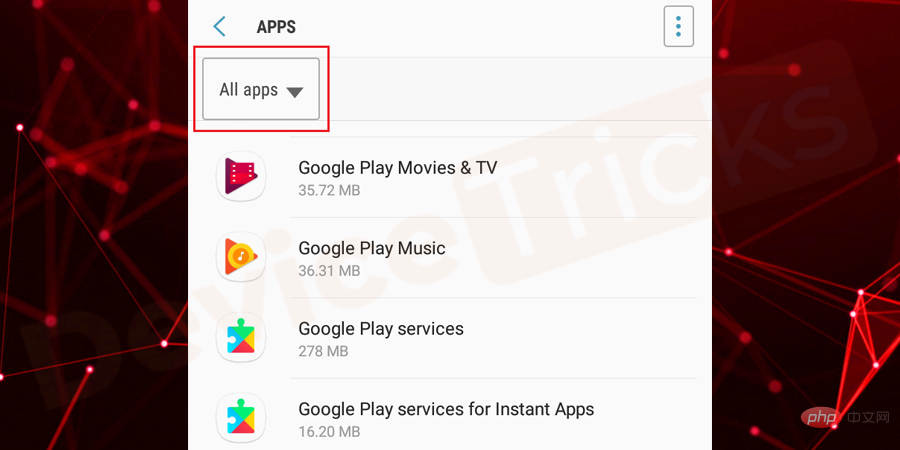
- 現在,向下捲動頁面以取得Google Play Service 。
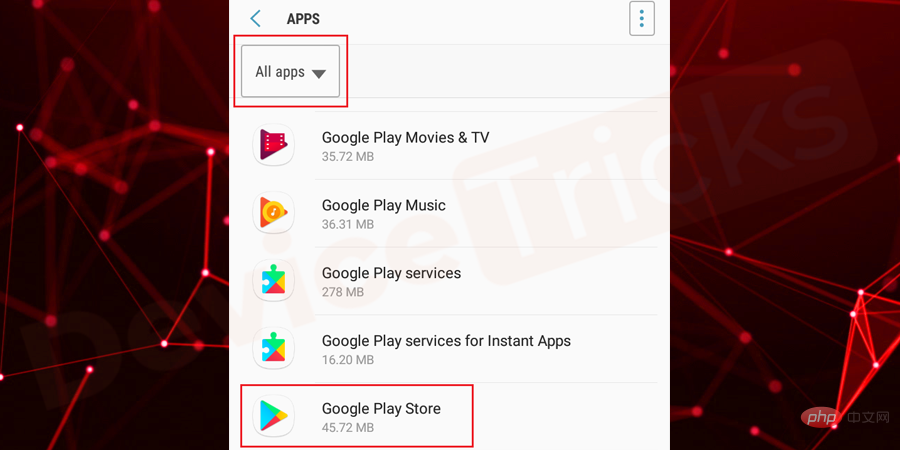
- 進入 Google Play 服務後,您會發現一些選項,點擊「儲存」。
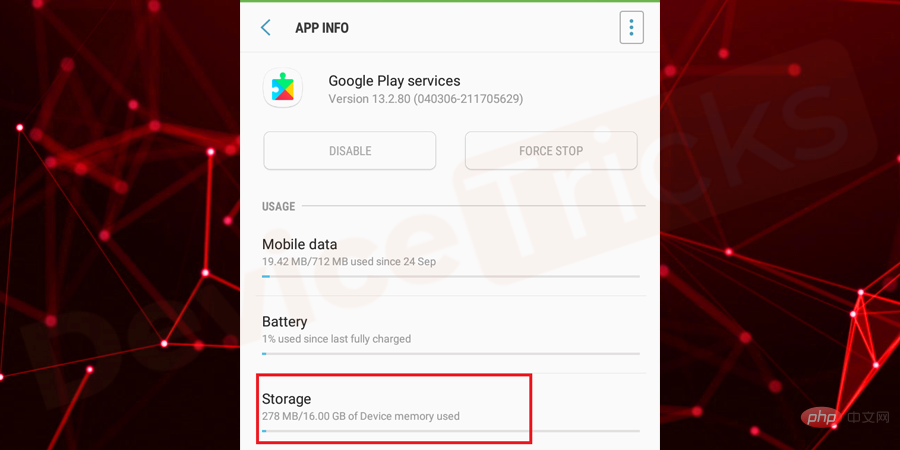
- 進一步點選「清除快取」。
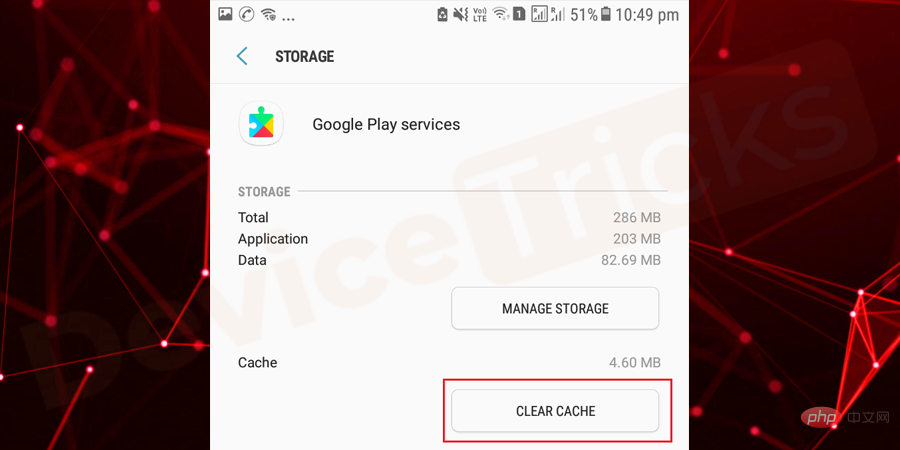
- 之後,關閉所有程序,然後重新啟動裝置。
- 有關快取資料的詳細說明以及清除快取資料的步驟,請閱讀這篇文章。
刪除Google 帳戶並重新新增
- 移至Account 部分,然後是Settings 。
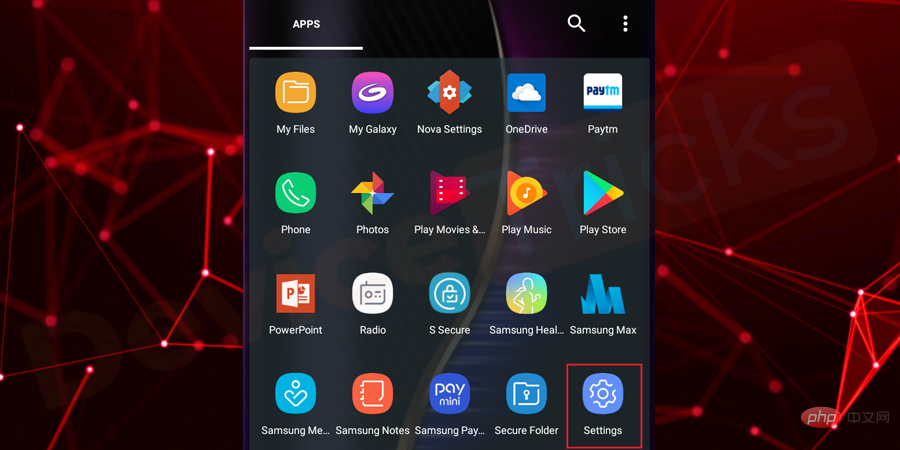
- 在清單中,您會發現幾個選項;選擇「雲端和帳戶」 。
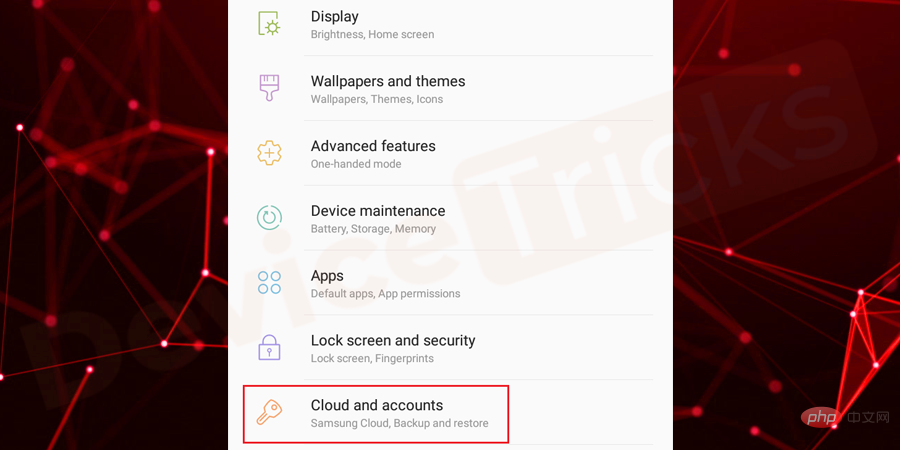
- 現在轉到帳號。
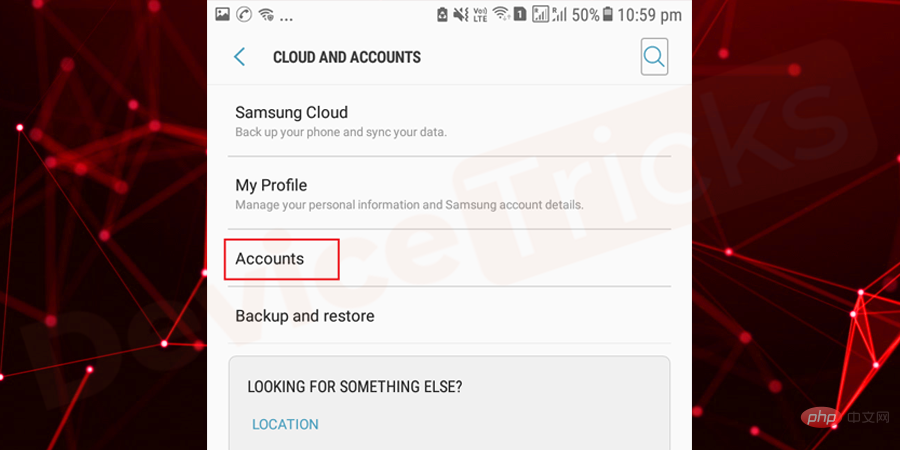
- 在清單中,您會找到幾個帳戶;選擇Google。
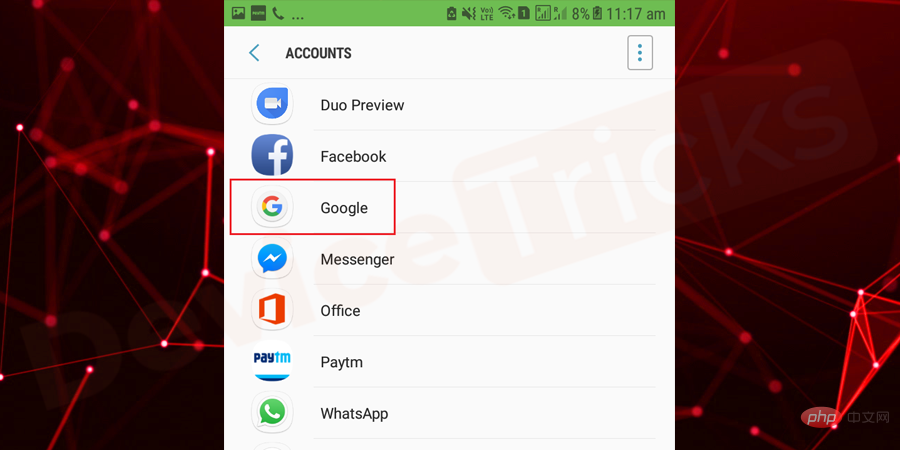
- 現在,點擊您的電子郵件 ID並選擇「刪除」帳戶。
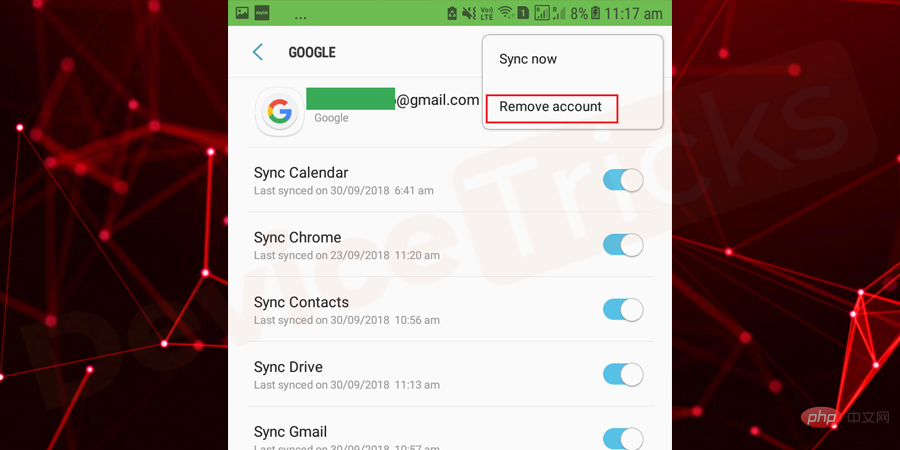
- 完成上述步驟後,重新啟動您的裝置。
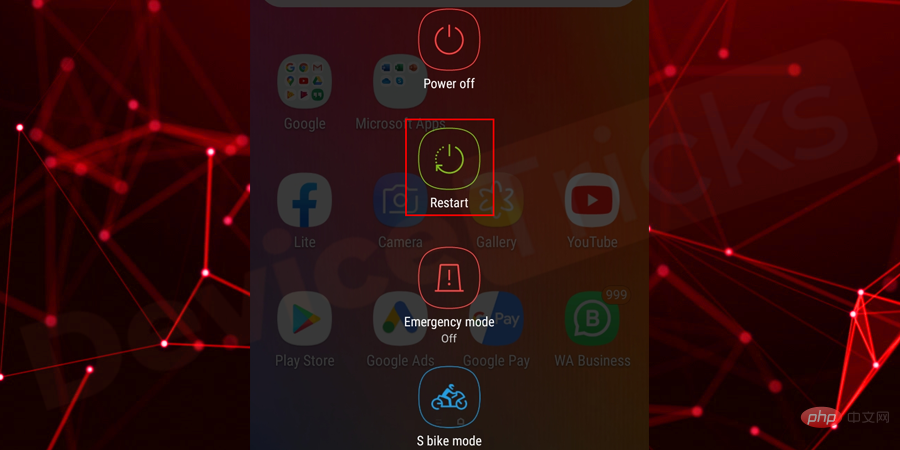
- 等待!該過程尚未完成。再次返回“設定”部分,並在消除問題後按照上述程序再次添加“帳戶”。
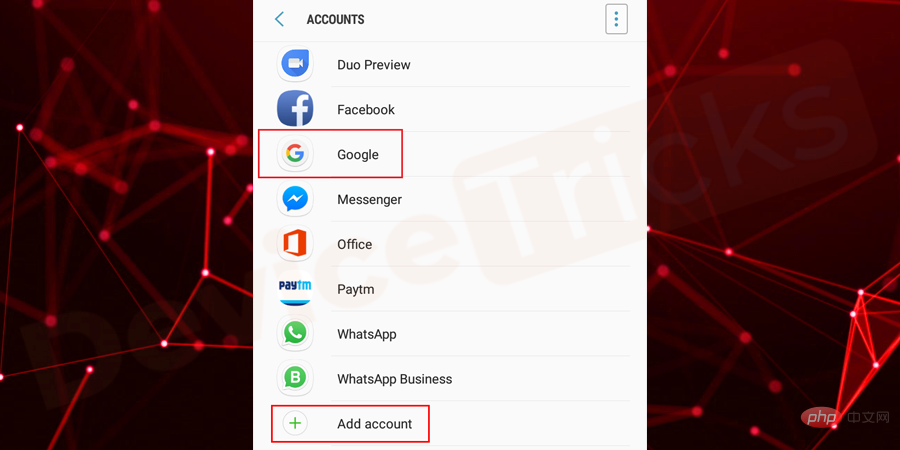
- 導覽至「 Google 」並輸入您的電子郵件 ID 和密碼等憑證。之後,點擊“繼續”以完成該過程。就這樣。
調整日期和時間
如果日期和時間不準確,則可能會出現錯誤“ Google Play 服務已停止” 。因此,請確保相應地設定日期和時間。如果您不知道該方法,請按照下面列出的步驟操作。
- 在您的裝置上開啟「設定」。
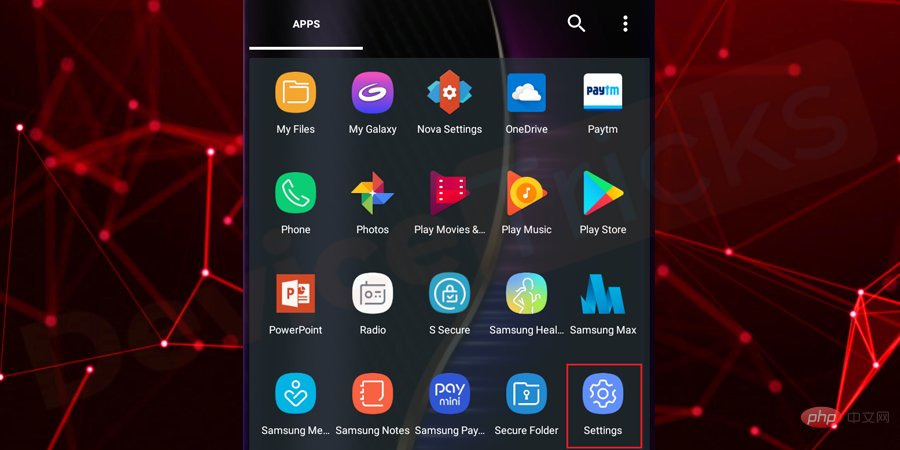
- 在特色應用程式清單中,導覽至General Management。
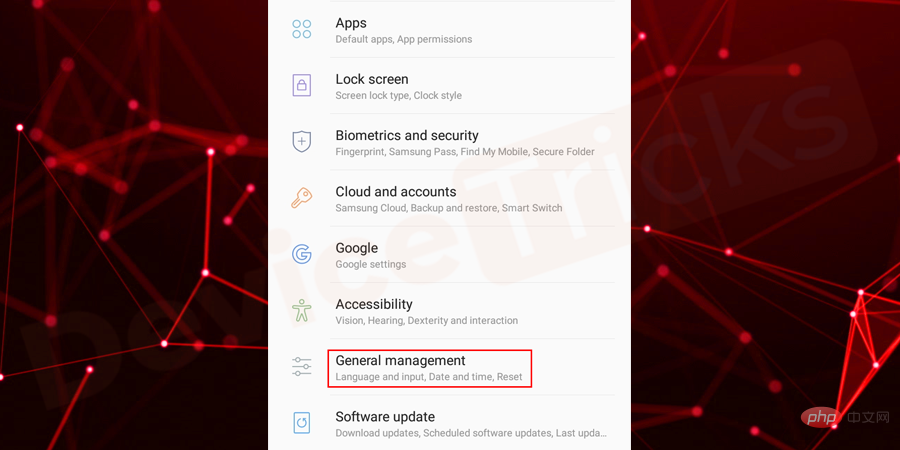
- 對於“日期和時間”,點擊它以存取功能。
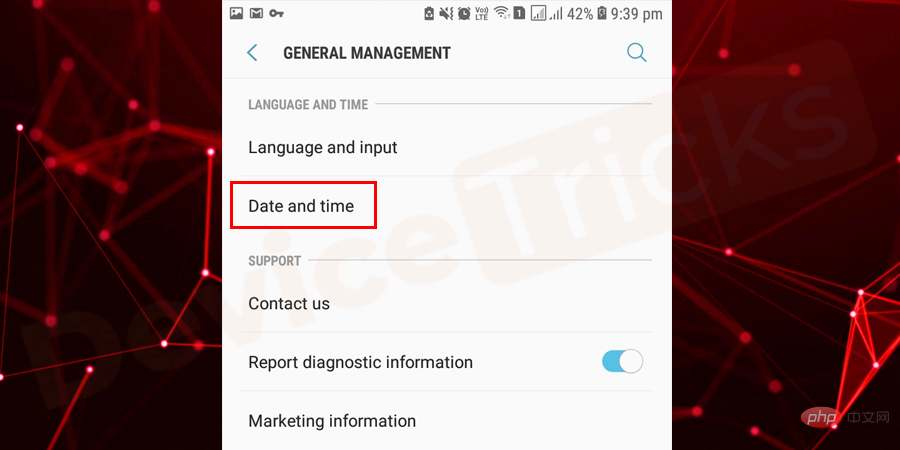
- 現在,啟用「網路提供的自動日期和時間」。
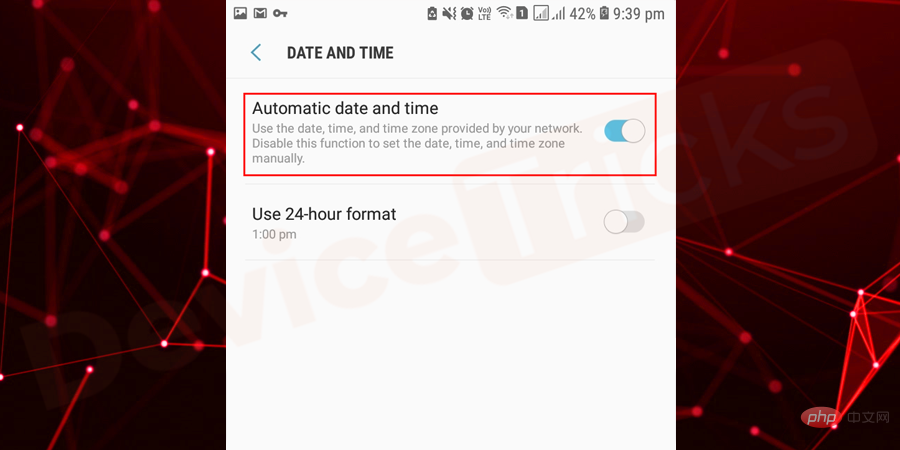
- 但是,如果問題仍然存在,請停用「自動日期和時間」功能並手動調整日期和時間。
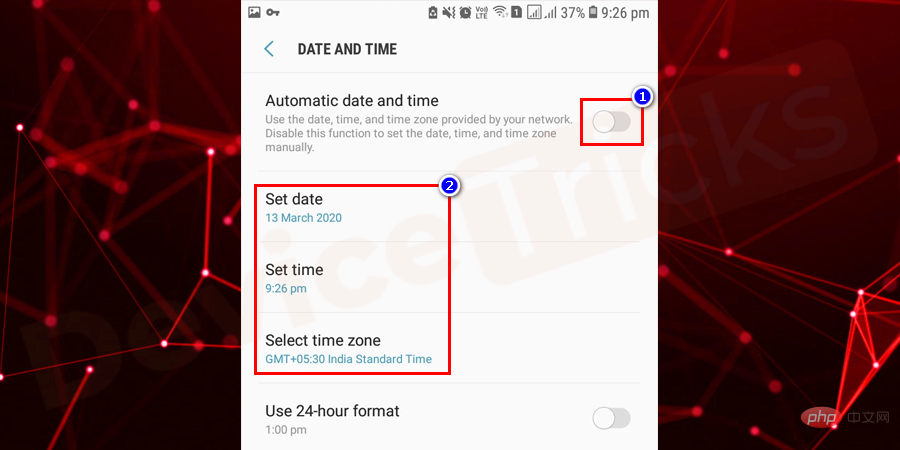
重設您的Android 裝置
這是主要解決方案,但在執行此程序之前請備份您的設備,否則您將丟失手機的所有資料。完成下面列出的過程並有效地執行它。
- 開啟手機上的「設定」。
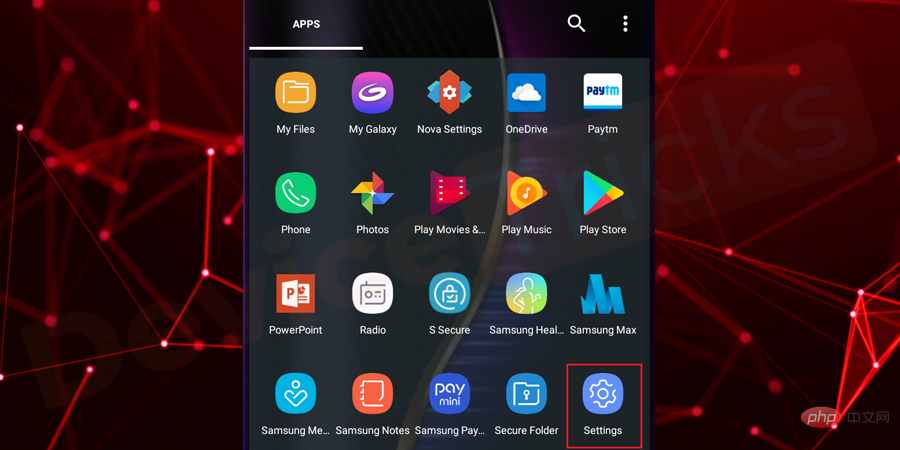
- #向下捲動頁面並點擊「備份和還原」。
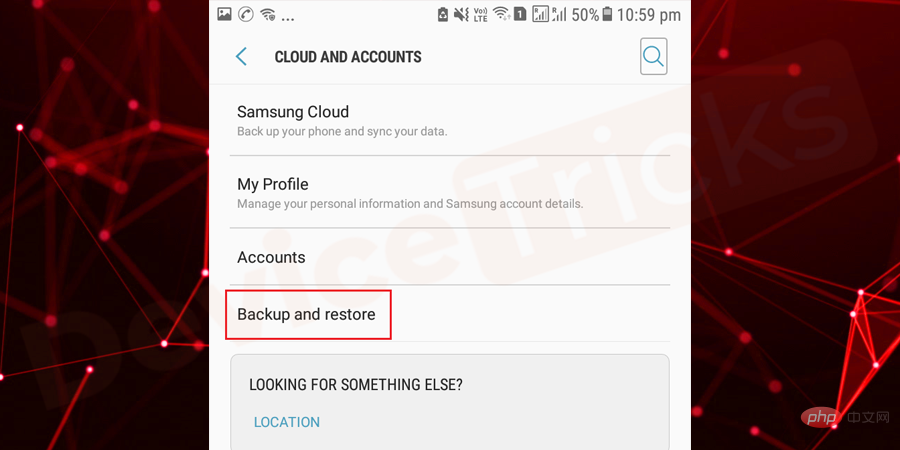
- 在這裡,您將獲得“恢復#出廠設定”或“備份和還原”選項;點擊它。請確保在執行此設定之前備份您的手機。
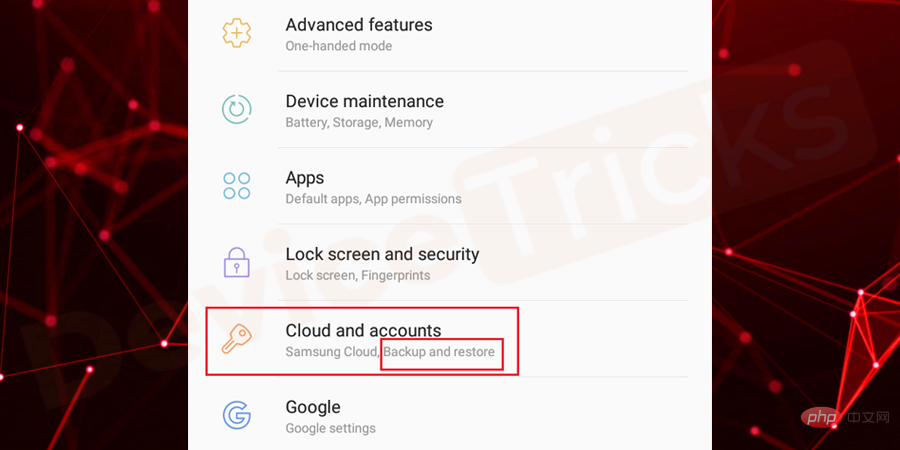
- 現在,請仔細按照接下來的說明完成這個過程。 任務完成後,您將觀察到您的裝置已恢復到原始設定。
- 而已; 現在Google Play 服務將順利運作。
以 .apk 格式下載最新版本的 Google Play 服務。
如果您使用的是舊版的 Google Play 服務,則可能會出現問題並修復它,您需要下載並安裝最新版本的 Google Play 服務,下面提供了相同的過程。
- 開啟瀏覽器並在 Google 上搜尋Google Play Service APK檔案。
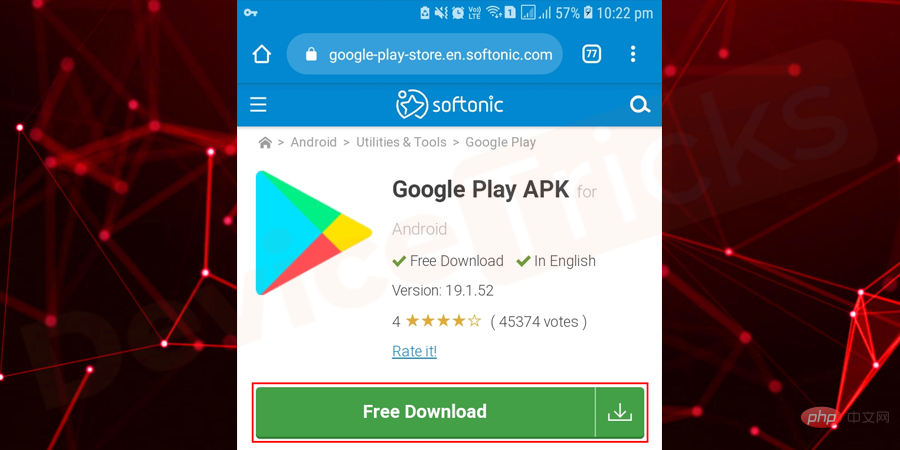
- 找到 .apk 安裝檔案後,選擇最新版本,然後點選「下載」按鈕。
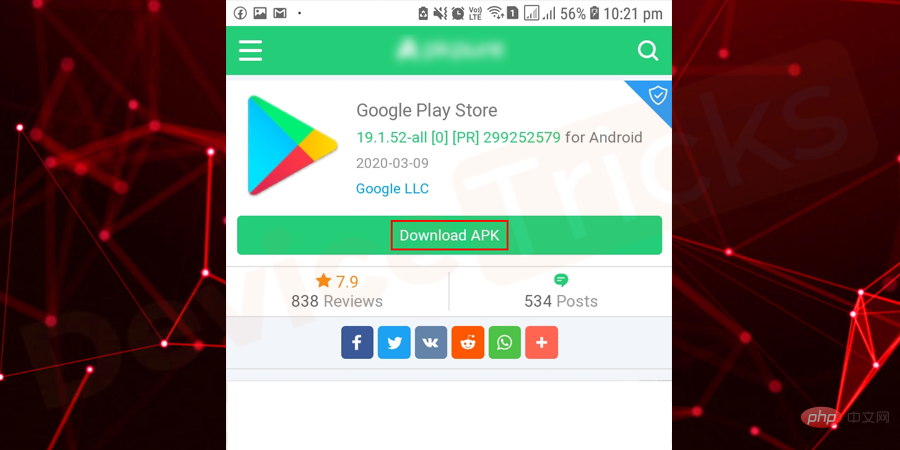
- 下載程序完成後,請前往檔案總管,然後點選下載的 Google Play 服務檔案。
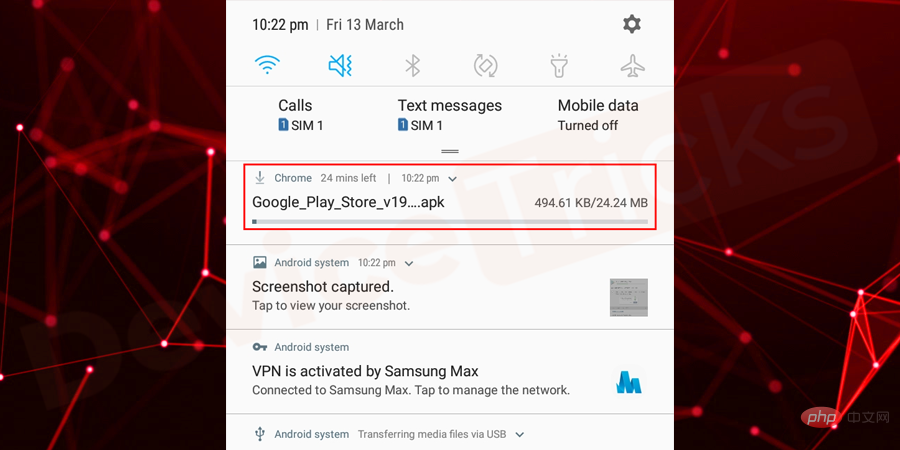
- 現在,等待一段時間,直到安裝過程完成。安裝完成後,重啟手機。
注意:在執行上述步驟之前,最好檢查是否允許從「未知來源」安裝。如果它被停用,則將其打開以輕鬆安裝 Google Play .apk 檔案。
重置應用程式首選項
許多應用程式需要權限才能執行,如果其中任何一個應用程式對Google Play 服務施加了限制,那麼它可能會導致錯誤「Google Play 服務已停止」並修復它,您需要重置應用程式首選項和詳細流程,請執行下面列出的步驟。
- 移至手機的「設定」部分。
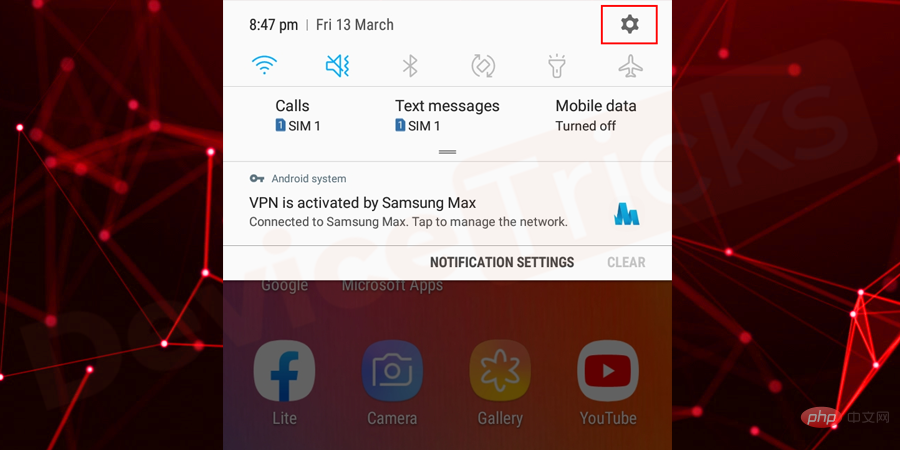
- 現在,點擊應用程式/應用程式管理員。
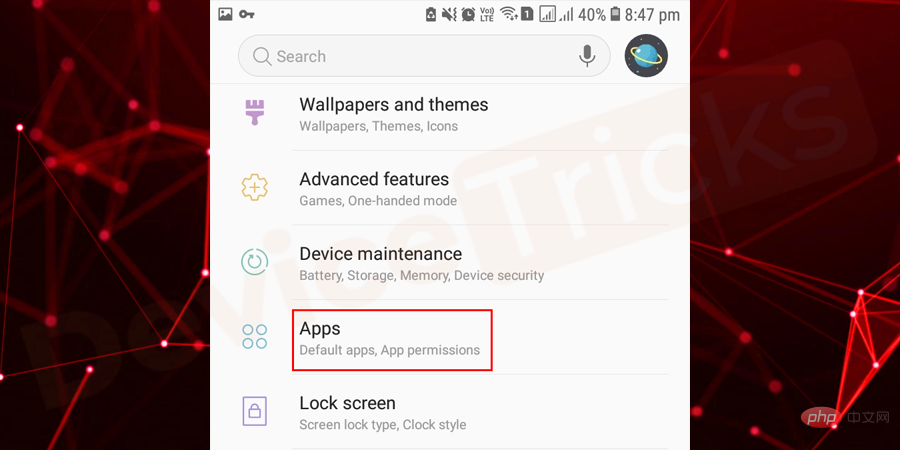
- 很快,您的手機螢幕上會出現一個應用程式列表,移動到右上角,然後點擊三個垂直點。
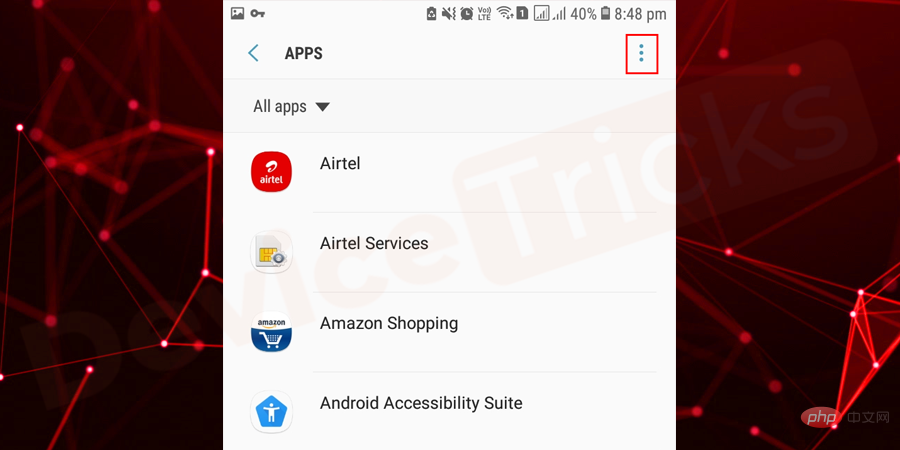
- 此後,您將獲得兩個選項,選擇「重置應用程式首選項」。
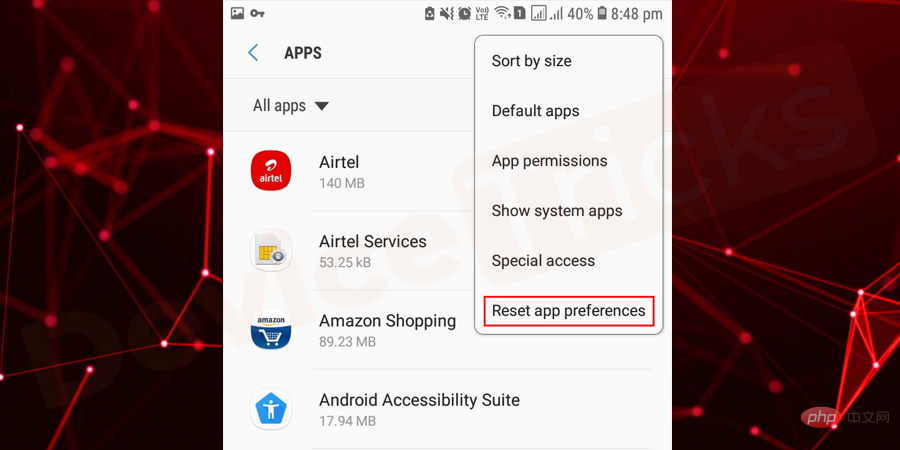
- 現在,透過點擊「重設」應用程式按鈕確認操作。
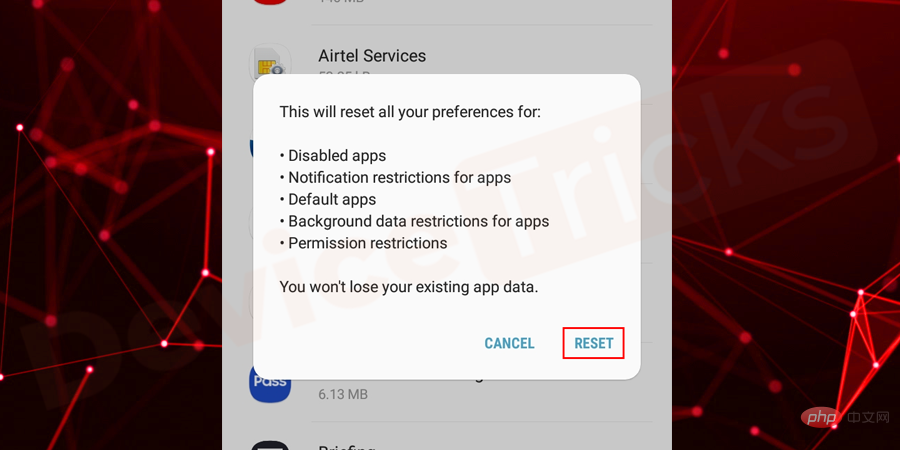
更新你的安卓手機
大多數情況下,當Google Play 服務無法滿足您的手機要求時,就會出現此問題,因此為了平衡它們,您必須更新手機,以便您的手機支援最新版本的Google Play 服務。
- 首先,您需要開啟手機的設定。

- 向下捲動選單並移至「關於電話」部分。在某些 Android 手機中,您將獲得「系統」或「軟體更新」而不是「關於手機」來更新 Android 版本。獲得相關選項後,只需點擊它。
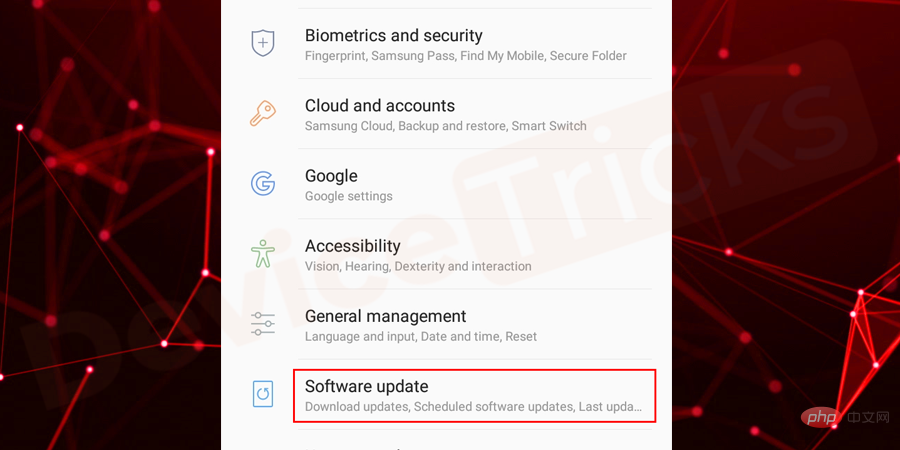
- 現在,它將開啟一個選項清單。您需要點擊手動更新。
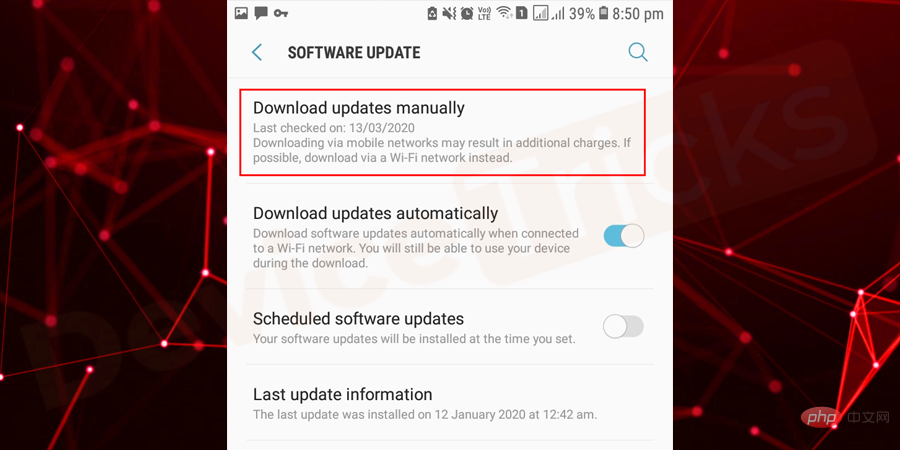
- 如果有任何可用更新,您的手機將開始更新,否則它將向您顯示最新安裝更新的訊息。
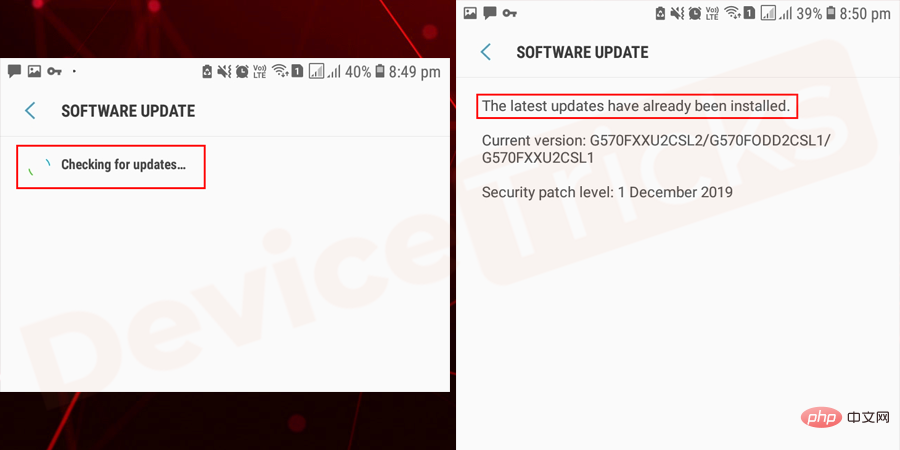
啟用Google Play服務,但人們總是說永遠不會錯過任何一個選項。萬一,如果它被停用,那麼您必須啟用它,下面提供了詳細的過程。
透過向下滑動通知欄來啟動手機上的
設定。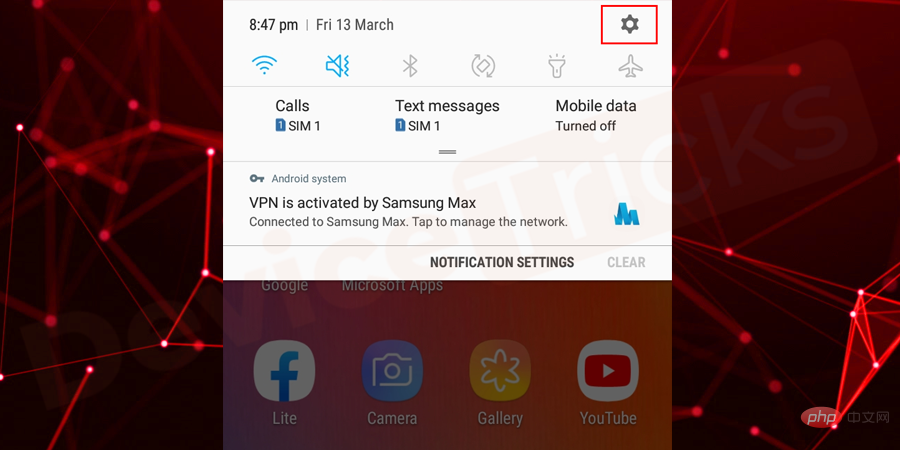 現在,點擊
現在,點擊
- /
- 應用程式管理員。
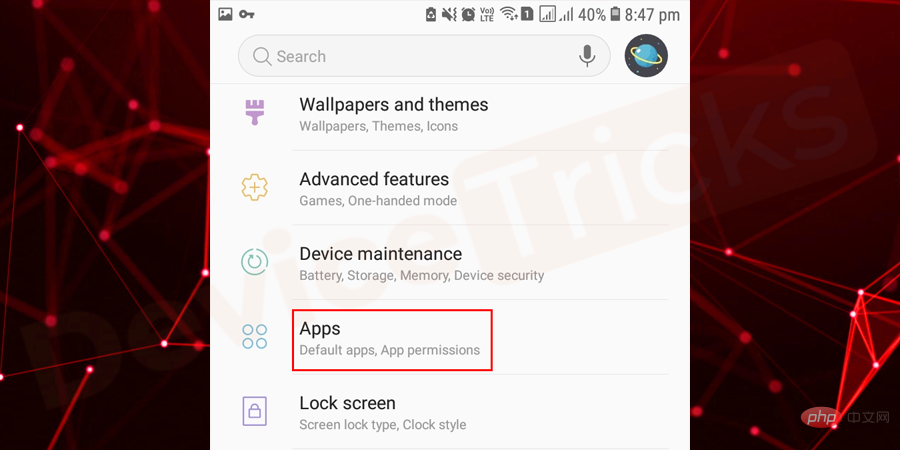 在其中,選擇
在其中,選擇
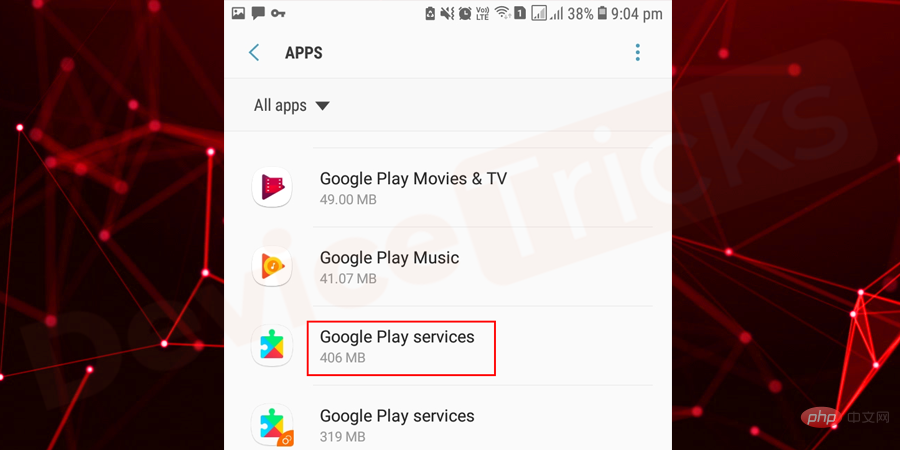 現在,點擊
現在,點擊
- 。但是,如果您發現「
- 停用」選項以灰色突出顯示,則表示它已啟用,您無需執行任何操作。
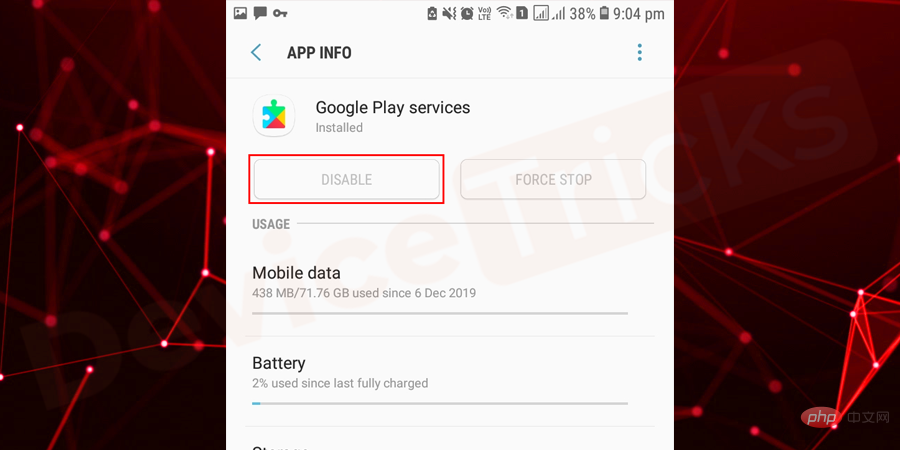 注意
注意
以上是如何修復 Android 上的 Google Play 服務已停止錯誤?的詳細內容。更多資訊請關注PHP中文網其他相關文章!

熱AI工具

Undresser.AI Undress
人工智慧驅動的應用程序,用於創建逼真的裸體照片

AI Clothes Remover
用於從照片中去除衣服的線上人工智慧工具。

Undress AI Tool
免費脫衣圖片

Clothoff.io
AI脫衣器

Video Face Swap
使用我們完全免費的人工智慧換臉工具,輕鬆在任何影片中換臉!

熱門文章

熱工具

記事本++7.3.1
好用且免費的程式碼編輯器

SublimeText3漢化版
中文版,非常好用

禪工作室 13.0.1
強大的PHP整合開發環境

Dreamweaver CS6
視覺化網頁開發工具

SublimeText3 Mac版
神級程式碼編輯軟體(SublimeText3)
 什麼是 idp 通用惡意軟體?它是病毒還是假陽性?
May 14, 2023 pm 01:04 PM
什麼是 idp 通用惡意軟體?它是病毒還是假陽性?
May 14, 2023 pm 01:04 PM
這是周日下午,您正在PC上享受您最喜歡的遊戲。你的遊戲快要結束了,但突然被彈出視窗打斷了。當您看到來自防毒程式的警告訊息「偵測到IDP.Generic威脅」時,您會同時感到惱火和擔心。它是病毒還是只是一個警告?很困惑,您以某種方式設法在互聯網上訪問了此頁面。不用擔心,我們會立即解決您的疑慮。 IDP是什麼意思? IDP是防毒程式的身份偵測保護機制,可防止電腦被木馬或病毒竊取與您的身分相關的個人數據,例如您的銀行憑證、重要文件、身分證。當防毒程式未能偵測到文件類型並因此引發警告時,通常會
 Google Chrome 中的「DNS Probe Finished No Internet」錯誤 - 如何修復?
Apr 18, 2023 pm 09:31 PM
Google Chrome 中的「DNS Probe Finished No Internet」錯誤 - 如何修復?
Apr 18, 2023 pm 09:31 PM
想像一下,您正在研究明天到期的演示文稿,並且您找到了一個完美的網頁,其中包含您搜索了幾個小時的所有統計數據。打開它後,您看到的不是網頁,而是一個小型T-Rex,其下方寫有DNS_PROBE_FINISHED_NO_INTERNET小錯誤。當DNS偵測開始沒有網路時,會有多令人沮喪?像消防員一樣,我將嘗試快速解決您與此錯誤相關的所有緊迫問題。什麼是DNS_Probe_Finished_No_Internet錯誤? DNS_PROBE錯誤對於GoogleChrome用戶來說很常見,這主要是
 如何修復 Steam 缺少檔案權限錯誤?
May 19, 2023 pm 04:03 PM
如何修復 Steam 缺少檔案權限錯誤?
May 19, 2023 pm 04:03 PM
Steam是一個遊戲平台,提供動感十足的遊戲、冒險遊戲等等。簡而言之,它是遊戲玩家的理想中心,在這裡他們可以找到所有類型的遊戲。毫無疑問,Steam是一款出色的應用程序,但一些用戶未能有效地訪問該平台,背後的原因是一個問題,即「Steam缺少文件權限」。因此,如果您在同一個清單中,請不要擔心,因為問題很常見,並且透過一些快速解決方案,您可以在短時間內解決它。但在進一步進入解決方案部分之前,讓我們先弄清楚「Steam更新缺少檔案權限」問題背後的原因是什麼。一旦我們弄清楚了原因,那麼我們就很容易解決
 如何修復 Windows 中的無法連線到 NVIDIA 錯誤?
May 04, 2023 am 08:40 AM
如何修復 Windows 中的無法連線到 NVIDIA 錯誤?
May 04, 2023 am 08:40 AM
螢幕上顯示「無法連線到NVIDIA,稍後重試」錯誤表示GeForceExperience應用程式無法連線到NVIDIA,因此導致了此類問題。大多數時候錯誤通知看起來像是無法連線到NVIDIA請稍後再試或無法連線到NVIDIA檢查您的Internet連線許多使用者都面臨這個問題,而且您並不是唯一一個報告GeForceExperience無法開啟的錯誤。因此,為了解決相同的問題,有一些富有成效的解決方案可以幫助您克服這個問題。在繼續解決方案部分之前,讓我們先討論為什麼會發生此錯誤。繼續
 win10中提示80070035找不到網路路徑怎麼辦
May 12, 2023 pm 05:17 PM
win10中提示80070035找不到網路路徑怎麼辦
May 12, 2023 pm 05:17 PM
win10中提示80070035找不到網路路徑的解決方法:1、點選“網路”,“開啟網路和Internet設定”,選擇“網路和共用中心”後再選擇“變更進階共用設定”,然後勾選“啟用共用以便可以存取網路的使用者讀取公用資料夾中的檔案”;2、返回“網路與共用中心”點選“寬頻連線”並選擇“屬性”,點選“網路”,勾選“microsoft網路客戶端”即可。
 如何修復列印畫面在 Windows 10 上不起作用?
Apr 14, 2023 am 08:37 AM
如何修復列印畫面在 Windows 10 上不起作用?
Apr 14, 2023 am 08:37 AM
您是否在嘗試透過 Print Screen (PrtSc) 鍵在 Windows 10 上擷取螢幕截圖時遇到「 Print Screen not working 」?那麼請放心,因為您並不孤單,許多 Windows 10 用戶都遇到了 Print Screen 功能突然停止工作,並在論壇線程上抱怨錯誤。好吧,這確實非常令人不安,但卻是一個常見問題,如果您還在處理 Windows 10 螢幕擷取不工作問題或 Print Screen 鍵不再工作,那麼幸運的是,您來對地方了。在本文中,您將學習如何修
 如何修復 ShadowPlay 無法錄製/無法正常運作的問題?
Apr 14, 2023 pm 05:10 PM
如何修復 ShadowPlay 無法錄製/無法正常運作的問題?
Apr 14, 2023 pm 05:10 PM
NVIDIAShadowplay是GeForceExperience不可或缺的一部分,可讓您錄製遊戲過程。相同的抽搐功能將幫助您播放遊戲的直播。 Shadowplay的功能令人驚嘆,但有時NVIDIAShadowplay無法正常運作的問題會讓使用者感到煩惱,因此他們無法錄製遊戲過程。由於某些原因,在NvidiaGeforce體驗中,shadowplay安裝和shadowplay下載失敗。在本教程中,我將向您展示如何安裝shadowplay以及解決shadowplay下載/
 如何在沒有遙控器的情況下使用 LG 智慧電視?
Apr 16, 2023 pm 03:07 PM
如何在沒有遙控器的情況下使用 LG 智慧電視?
Apr 16, 2023 pm 03:07 PM
目前,大多數人的家庭和辦公區域都擁有LED智慧電視,而這種升級後的電視可以幫助他們數位化。此外,這些智慧電視充當電腦設備和智慧型手機設備。智慧電視只不過是一種向您播放本地頻道的設備,您還可以在單一設備上查看社交媒體和其他媒體平台網站。這些裝置透過Wi-Fi連接,因此您可以從電腦裝置或智慧型手機存取電視。透過遙控器設置,您可以存取LG電視中可用的所有類型的服務,例如,當您必須在沒有遙控器的情況下將LG電視連接到Wi-Fi時,您將需要使用USB滑鼠將您的電視連接到無線網路。如何在





